
[2025] Como recuperar vídeos excluídos do TikTok no iPhone/ Android /PC?

Excluir acidentalmente seus vídeos do TikTok pode ser frustrante, especialmente se eles contêm memórias valiosas ou levaram horas para serem criados. Então, é possível recuperar vídeos excluídos do TikTok? Claro. Neste guia, abordaremos todos os métodos práticos para recuperar vídeos excluídos do TikTok no seu iPhone/ Android /PC. Vamos descobrir juntos.
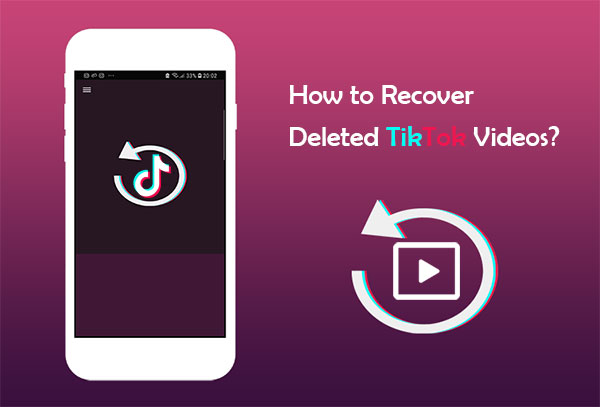
Depois de gravar e editar um vídeo no TikTok, você pode optar por publicá-lo ou salvá-lo como rascunho. O recurso Rascunhos armazena seus vídeos no seu celular, permitindo que você os acesse mais tarde. É fácil esquecer um vídeo e presumir que ele desapareceu, mas ele pode estar apenas nos seus Rascunhos, esperando para ser publicado. Para recuperar vídeos excluídos do TikTok, basta acessar o álbum ou a galeria do seu dispositivo e procurar a pasta TikTok.
No entanto, há um porém. Se você não optou por salvar o rascunho no álbum ao criá-lo, este método não funcionará. Infelizmente, se você pulou essa etapa, o rascunho do vídeo não poderá ser recuperado.
Se você já salvou um vídeo do TikTok no seu computador, é provável que ele ainda esteja na Lixeira após a exclusão. Contanto que a lixeira não tenha sido esvaziada, você pode recuperá-lo facilmente.
Veja como recuperar vídeos excluídos do TikTok no PC:
Passo 1. Clique duas vezes no ícone "Lixeira" na sua área de trabalho para abri-lo.
![]()
Passo 2. Navegue pelos itens excluídos e encontre os arquivos de vídeo do TikTok. Para selecionar vários arquivos, mantenha pressionada a tecla "Ctrl" enquanto clica em cada um.
Passo 3. Após selecionar os arquivos, clique com o botão direito em qualquer um deles e escolha "Restaurar". Isso retornará os arquivos ao local original no seu computador.
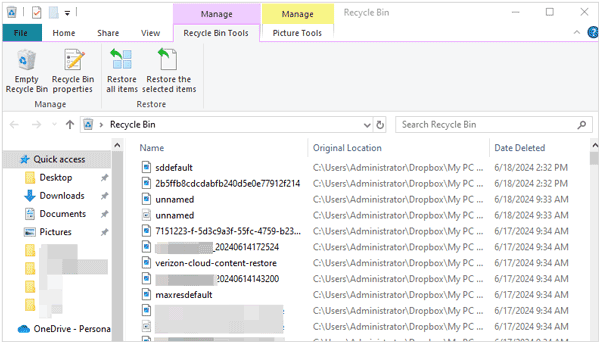
Após postar vídeos no TikTok, eles ainda estarão salvos no seu iPhone e poderão ser encontrados no app Fotos. Se você os excluiu, pode tentar recuperá-los na pasta "Excluídos Recentemente". Lembre-se, porém, de que os itens ficam armazenados lá por apenas 30 dias antes de serem apagados permanentemente.
Veja como recuperar vídeos excluídos do TikTok no iPhone pelo aplicativo Fotos:
Passo 1. Abra o aplicativo "Fotos" e navegue até a aba "Álbuns".
Passo 2. Procure e toque na pasta "Excluídos recentemente".
Etapa 3. Encontre os vídeos excluídos do TikTok e selecione-os.
Passo 4. Toque em "Recuperar" para restaurar os vídeos no seu iPhone.

Se você ativou o backup na nuvem no seu celular, os vídeos provavelmente serão sincronizados e salvos na nuvem. Mesmo que tenham sido excluídos localmente, você pode recuperá-los a partir do backup.
Com um backup do Google Fotos, você pode restaurar rapidamente vídeos perdidos do TikTok no seu dispositivo Android . Veja como encontrar vídeos excluídos do TikTok no Android usando o Google Fotos:
Etapa 1. Abra o aplicativo "Google Fotos" > Toque no perfil da sua conta no canto superior direito > Selecione "Configurações do Fotos" > Certifique-se de que "Backup e sincronização" esteja ativado.
Etapa 2. Abra o Google Fotos no seu telefone Android .
Passo 3. Toque no ícone "Menu" no canto superior esquerdo.
Passo 4. Selecione a opção "Lixeira".
Etapa 5. Escolha os vídeos que deseja recuperar.
Passo 6. Toque no botão "Restaurar".

Se você ativou o backup do iCloud , há uma boa chance de recuperar seus vídeos perdidos do TikTok no iCloud.com. No entanto, lembre-se de que os backups de itens excluídos recentemente são armazenados por apenas 30 dias.
Veja como restaurar TikToks excluídos no iPhone pelo iCloud:
Etapa 1. Acesse iCloud.com e faça login na sua conta do iCloud.
Passo 2. No seu iPhone, abra "Ajustes da conta" > toque em "Avançado" > selecione "Restaurar arquivos".
Etapa 3. Escolha os vídeos do TikTok que você deseja recuperar.
Etapa 4. Clique em "Restaurar" para recuperar os vídeos excluídos do TikTok.

Suponha que você tenha perdido vídeos do TikTok do seu iPhone e não tenha feito um backup com antecedência. É possível recuperar vídeos excluídos do TikTok diretamente em um iPhone? Bem, você pode recuperá-los facilmente usando um software profissional de recuperação de dados para iPhone . O iPhone Video Recovery é um desses softwares. Quanto mais cedo você usar este software, maiores serão as chances de recuperar seus vídeos excluídos.
Destaques da recuperação de vídeo do iPhone:
Veja como recuperar vídeos excluídos do TikTok após 30 dias no iPhone usando o iPhone Video Recovery:
01 Instale e abra o iPhone Video Recovery no seu computador e conecte o iPhone ao computador usando um cabo USB. Em seguida, selecione o modo "Recuperar do Dispositivo iOS " na janela à esquerda.

02 Toque no botão "Iniciar Escaneamento" para escanear os arquivos do iPhone. Após a verificação, todos os dados do iPhone serão exibidos em grupos classificados na interface.

03 Selecione "Rolo da Câmera" no painel esquerdo, marque os vídeos desejados após a pré-visualização e pressione o botão "Recuperar" para recuperar os vídeos excluídos para o seu computador.

O TikTok normalmente tem uma seção dedicada aos vídeos que você "curtiu". Então, se você curtiu um vídeo, basta seguir estes passos simples para recuperá-lo.
Veja como restaurar seus vídeos curtidos no TikTok:
Passo 1. Abra o aplicativo TikTok e faça login na sua conta.
Passo 2. Clique no botão "Eu", localizado no canto inferior direito.
Passo 3. Clique no botão "coração" localizado abaixo de "Editar Perfil".
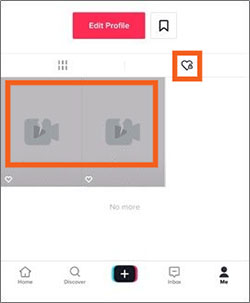
Passo 4. Em seguida, serão exibidos os vídeos que você curtiu. Selecione o vídeo excluído e abra-o.
Passo 5. Clique no ícone com três pontos horizontais.
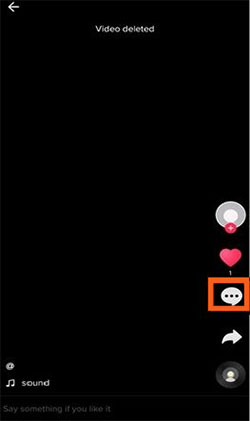
Passo 6. Em seguida, clique no botão "Salvar vídeo" ou "Recuperar". Isso restaurará automaticamente o vídeo excluído para a galeria do seu dispositivo. Você pode reenviar o vídeo excluído para o TikTok.
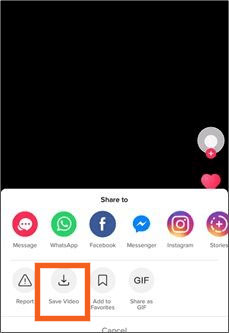
Com os métodos destacados acima, recuperar seus vídeos excluídos do TikTok não será mais difícil. As estratégias inteligentes que apresentamos aqui são práticas. Se você quiser ver seus vídeos excluídos do TikTok diretamente no iPhone, pode usar o software iPhone Video Recovery . Ele pode escanear seu dispositivo diretamente, localizar e recuperar dados excluídos rapidamente, ajudando você a recuperar seus preciosos vídeos do TikTok no menor tempo possível.
Artigos relacionados:
Como recuperar mensagens apagadas do TikTok no iPhone e Android [eficaz]
9 melhores aplicativos de recuperação de vídeo para Android (gratuitos e pagos)
Como salvar o TikTok no rolo da câmera? [5 métodos rápidos e fáceis]
[Guia] Como baixar Reels do Instagram com áudio e salvar como MP3





